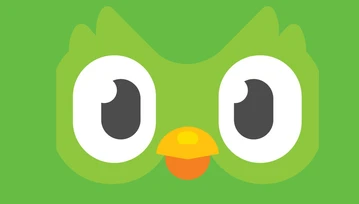O ile wertowanie recenzji podzespołów przed ich zakupem ma z pewnością sens, o tyle nie wszyscy są przekonani czy warto testować wydajność własnego komputera. Moim zdaniem czasami warto to zrobić, tym bardziej, że cała operacja wcale nie jest taka czasochłonna jakby mogło wyglądać, a niesie ze sobą pewne korzyści. Warto wiedzieć jak nasz komputer wypada na tle aktualnie dostępnych urządzeń i od czasu do czasu sprawdzić czy aby czasami zbytnio nie zwolnił.
Test wydajności komputera - radzimy, jak go dobrze przeprowadzić

Po co przeprowadzać test wydajności komputera?
Testy wydajności komputerów to bardzo niewdzięczna praca. Zazwyczaj sprowadza do uruchomienia szeregu programów testowych i oczekiwania na ich wynik. Dla pewności warto pomiary zrobić przynajmniej 3 razy aby uzyskać powtarzalne wyniki, a każdy test potrafi trwać od kilku sekund do nawet kilkunastu minut. Jeśli jednak chcecie sprawdzić i porównać wydajność swojego komputera z innymi, np. zastanawiając się czy to już pora na zmianę to warto to zrobić. Tym bardziej, że tak naprawdę do porównania nie musicie korzystać z całego arsenału różnych testów, a świetny pogląd dadzą już 2-3 benchmarki (programy testujące).
Przetestowanie nowo zakupionego komputera też ma jak najbardziej sens, bo pozawala to sprawdzić, czy wydajność jest na takim poziomie jak w recenzjach, które czytaliście. Jeśli występuje jakaś znaczna różnica (ponad 10%) to może to wskazywać na jakieś uszkodzenie komputera albo problemy z danym podzespołem lub np. jego chłodzeniem. Testy wydajności to świetnie narzędzie diagnostyczne. Podobnie jak zauważycie po jakimś czasie, że komputer włącza się dłużej albo gry nie są już tak płynne jak wcześniej, to mając wyniki zrobione zaraz po zakupie, macie punkt odniesienia do testów, które wykonacie obecnie. I ponownie, jeśli różnica jest znaczna, to warto sprawdzić czy wszystko z komputerem jest OK, zarówno pod kątem sprzętowym jak i programowym.
Testy wydajności PC online - czy warto im zaufać?
Jeśli szukacie sposobów na przetestowanie komputera to możecie czasami trafić na strony, które oferują wykonanie takich testów online. Czasami nawet od razu proponują instalacje magicznego oprogramowania, które ma przyśpieszyć wasz komputer. Nie dajcie się na to złapać i nie instalujcie żadnych wtyczek czy innych programów z takich witryn. W najlepszym wypadku w niczym nie pomogą, a w najgorszym mogą być wręcz szkodliwe. Lepiej takich rozwiązań unikać, a zamiast tego skorzystać ze znanych i popularnych aplikacji, które instaluje się bądź uruchamia bezpośrednio na komputerze.
Polecane metody wykonania testu wydajności komputera
Niezależnie od tego czy chcecie przetestować wydajność komputera stacjonarnego czy notebooka/laptopa, to można do tego użyć tego samego oprogramowania. Warto jednak jeszcze wiedzieć co chcecie przetestować, bo inne aplikacje poleciłbym do testowania procesora, inne do testowania karty graficznej, a jeszcze inne do testów szybkości dysków SSD. W tym rozdziale omówimy sobie kilka popularnych aplikacji, które są łatwe w użyciu i pozwalają szybko ocenić wydajność naszego komputera.
1. Testy procesora
Jedną z ciekawszych i bardzo popularnych aplikacji jest Geekbench 5, to tzw. test multiplatformowy, co oznacza, że jest dostępny nie tylko na komputery PC, ale również na komputerach Apple, tych z zainstalowanym linuksem oraz smartfony z Androidem i iOS. Teoretycznie bezpośrednie porównanie wydajności na różnych platformach nie jest do końca miarodajne, ale dużą zaletą Geekbencha 5 jest ogromna baza wyników, która pozwala porównać wydajność swojego komputera z praktycznie dowolnym innym urządzeniem. Poza tym aplikacja jest bardzo prosta w obsłudze, wystarczy kliknąć przycisk "Run CPU Benchmark" i zaczekać kilka minut. Wynik pojawi się w przeglądarce w postaci dwóch liczb, wydajności jednowątkowej oraz wielowątkowej.
Drugim łatwym w użyciu, miarodajnym i popularnym testem jest Cinebench. Ta aplikacja również dostępna jest zarówno na komputerach PC jak i na Makach i oferuje test wydajności jedno i wielowątkowej. Obecnie najnowsza wersja ma oznaczenie R23, a okno testowe wygląda jak na obrazku poniżej. Wystarczy wcisnąć przycisk "Start" i poczekać kilka, bądź kilkanaście minut, w zależności od testu. Wynik wyrażony jest w punktach i od razu można go porównać do kilku konkurencyjnych procesorów.
Ostatnią aplikacją jaką chciałbym wam polecić jest CPU-Z. Tak naprawdę to bardziej program diagnostyczny, który poda wam dokładną specyfikację procesora, jego nazwę, liczbę rdzeni, proces technologiczny czy wreszcie taktowanie, a nawet ilość pamięci RAM. Ale ma też moduł testowy, który w kilka sekund ocenia wydajność całego układu. Nie jest to idealne rozwiązanie, bo wyników nie można porównać pomiędzy różnymi wersjami, ale daje szybki pogląd na to, czy z naszym komputerem wszystko jest OK.
2. Testy karty graficznej
Generalnie do testów karty graficznej wystarczy wam jakakolwiek gra. Problem tylko w tym, że po pierwsze pomiar liczby klatek na sekundę jest nieco kłopotliwy, a po drugie jest problem z porównaniem swoich wyników z wynikami innych, bo na wydajność wpływają nie tylko komponenty PC, ale przede wszystkim lokalizacje w grach, które testujemy. Jeśli chcecie spróbować własnych sił to polecam aplikację NVIDIA FrameView, która jest bajecznie prosta w użyciu, skuteczna i co najważniejsze darmowa. Jej użycie sprowadza się do podwójnego kliknięcia, a później uruchomienia dowolnej gry. Pomiar FPS pojawi się w lewym górnym rogu ekranu, a poza nim także wiele innych użytecznych informacji jak chociażby taktowanie GPU i CPU oraz ich temperatury.
Jeśli jednak pomiary FPSów to dla was za dużo, to wydajność w grach można też łatwo zmierzyć przy pomocy kultowego 3DMarka. Podstawowa, darmowa wersja jest mocno ograniczona, ale daje dostęp do kilku podstawowych testów, a jej wykonanie sprowadza się do kliknięcia jednego przycisku. W podsumowaniu dostaniecie nie tylko wynik punktowy, ale również odniesienie do wydajności układu graficznego (Graphics Score), procesora (Physics Score) oraz szacunkową wartość FPS w kilku popularnych grach i różnych ustawieniach. Nie jest to idealne rozwiązanie, ale bardzo popularne, wygodne i pozwalające na szybkie porównanie z innymi komputerami.
3. Testy dysku SSD
Do testów wydajności dysków SSD polecam aplikację Crystal Disk Mark. Jest mała, wykonanie testu trwa maksymalnie kilka minut i daje bardzo powtarzalne i wiarygodne wyniki. W gruncie rzeczy interesuje was najbardziej test Seq Q32T1 podający prędkość zapisu i odczytu sekwencyjnego (ciągłego) oraz ostatnia 4KiB Q1T1, czyli najbardziej losowe zapisy i odczyty małych plików. Plus jest też taki, że łatwo znaleźć wyniki wielu różnych dysków w tym teście i porównać je między sobą. Wynik tego pierwszego testu powinien być mocno zbliżony do teoretycznych wartości jakie gwarantuje producent waszego dysku SSD/HDD. Jeśli nie jest to może oznaczać problem z nośnikiem. Niższe wyniki pojawią się też po przekroczeniu pewnego poziomu zapełnienia dysku SSD, czasami jest to już przy 50%, a czasami dopiero przy 80%.
Podsumowanie
I to by było na tyle. Wykonanie kilku podstawowych testów wydajności nie jest niczym skomplikowanym i czasami może być całkiem przydatnym narzędziem diagnostycznym. Przy okazji pozwoli wam też ocenić jak wydajność waszego PC lub laptopa wypada na tle obecnie dostępnych modeli. Inna sprawa, że wymiana komputera dzisiaj to nie najlepszy pomysł, komponenty są drogie (szczególnie karty graficzne) i chyba lepiej poczekać na nieco lepsze czasy.
Hej, jesteśmy na Google News - Obserwuj to, co ważne w techu